Angi tidssonen for en hendelse
Når du oppretter nye møter eller avtaler, bruker Outlook standard tidssone som er angitt i Outlook-innstillingene for Kalender. Hvis du vil, kan du angi en annen tidssone for en hendelse når du oppretter den. Hvis du vil vise tidssonevelgeren, klikker du Tidssoner på arrangørmøte-fanen eller avtalefanen.
Hvis du for eksempel skal kjøre fra Los Angeles til New York, ønsker du kanskje å opprette en hendelse som skal finne sted i New York-tidssonen i stedet for arbeidsplassens tidssone. Ved å angi den spesifikke tidssonen for hendelsen kan du kontrollere at hendelsestidspunktet er riktig selv om du reiser og endrer tidssonen på den bærbare datamaskinen.
Legge til en ekstra eller tredje tidssone
I den nyeste versjonen av Outlook for Microsoft 365 for Mac og Outlook 2019 kan tre separate tidssoner vises i kalenderen. I andre versjoner for Outlook for Mac kan du bare vise to tidssoner.
Tidssonene kan for eksempel være den lokale tidssonen, tidssonen til en annen forretningsplassering og tidssonen for en by som du ofte reiser til. Andre og tredje tidssone brukes bare til å vise en andre og tredje tidslinje i kalendervisning, og påvirker ikke måten kalenderelementer lagres eller vises på.
-
Velg Innstillinger for Outlook >
-
Velg kalender
-
Merk av for Vis en ekstra tidssone i dags- og ukevisning under Tidssoner, og om nødvendig avmerkingsboksen Vis en tredje tidssone i dags- og ukevisning.
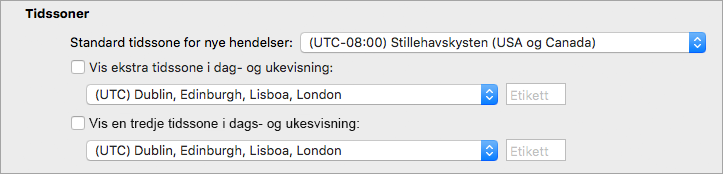
-
Skriv inn et egendefinert navn i Etikett-feltet for hver tidssone.
De valgte tidssonene vises automatisk i kalenderen.
Mer om tidssoner
Outlook holder oversikt over tidssoner og sommertid slik at hendelser vises automatisk på riktig tidspunkt i kalenderen.
For eksempel kan du tenke deg at arbeidsplassen din er i Los Angeles og kollegaens arbeidsplass er i New York, som er tre timer foran Los Angeles. Når kollegaen din sender deg en invitasjon til en telefonkonferanse 11:00 New York-tid (østkysttid), justerer Outlook møtet til 08:00 (stillehavstid) når du viser den på den bærbare datamaskinen i Los Angeles.
Hvis du endrer tidssonen på den bærbare datamaskinen, oppdaterer Outlook hendelser i kalenderen til riktig tid for den nye tidssonen. Hvis du for eksempel reiser til en annen tidssone og endrer systemvalgene for den bærbare datamaskinen til den nye tidssonen, oppdateres alle hendelser i Outlook-kalenderen i henhold til dette.










